Lunarpages主机的LPCP面板添加域名图文教程
摘要:1、登陆LPCP控制面板,找到图标名称为”Addondomains”,点击该图标。或者也可以在左侧侧边栏点击&rdq...
1、登陆LPCP控制面板,找到图标名称为”Addon domains”,点击该图标。或者也可以在左侧侧边栏点击”Addon domains”进入
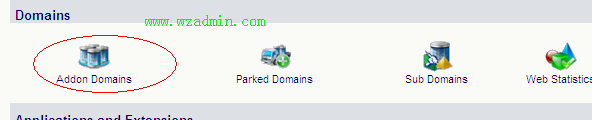
2、此时你进入了域名管理器,点击页面右上角的”Add new”
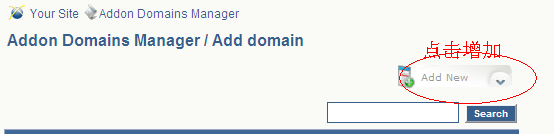
3、现在你已经进入了添加域名的页面了,在这里你需要填写以下四项内容,并点击“ADD”: Addon Domain Name:你要添加到账户的域名 Username/directory:你要添加的域名所指向的那个目录 Password: 密码(必须输入) Re Enter New Password: 确认输入密码 域名添加好之后,系统会自动为这个域名新建一个FTP账户,可以再左侧侧边栏选择”FTP Accounts” 查看你的FTP账户,Added successfully”,说明域名已经成功
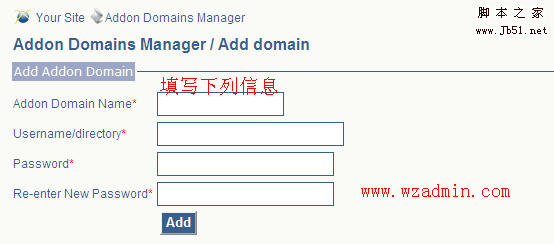
4、如果以上信息填写正确,那么恭喜你,你现在应该看到一条提示消息”Addon Domain添加了

【Lunarpages主机的LPCP面板添加域名图文教程】相关文章:
★ Lunarpages主机文件管理器修改文件权限的图文教程
★ 2012新版Godaddy账号的注册详细方法(图文教程)
